Teamviewer tự khởi động cùng Windows, bật teamviewer khi bật máy tính, theo dõi xem trộm máy tính bằng teamviewer
Teamviewer là phần mềm điều khiển máy tính từ xa qua mạng internet đã khá quen thuộc với nhiều người. Nó giúp chia sẻ màn hình máy tính từ khoảng cách không giới hạn, hoặc điều khiển máy tính đó để cài hay sửa lỗi phần mềm.
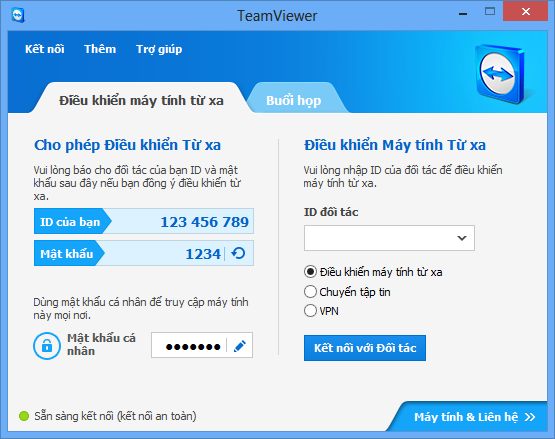
Do sử dụng teamviewer thường xuyên, nên bạn cần bật teamviewer mỗi khi bật máy tính để đỡ mất thời gian tìm kiếm biểu tượng của nó. Bài viết sau sẽ chỉ cho bạn cách làm.
Bật Teamviewer, chọn menu Extra --> Options
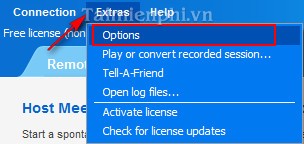
Phía bên trái, kích vào General và tick Start TeamViewer with Windows bên phải để teamviewer khởi động cùng windows.
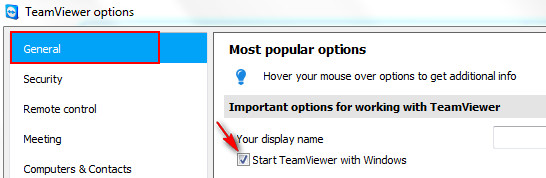
Hộp thoại mới sẽ mở ra yêu cầu bạn nhập vào mật khẩu cố định của riêng mình (khác với mật khẩu random ngoài cửa sổ chính của teamviewer)
- Password: mật khẩu cần nhập
- Confirm password: nhập lại mật khẩu đã nhập để xác nhận.
Nhấn OK
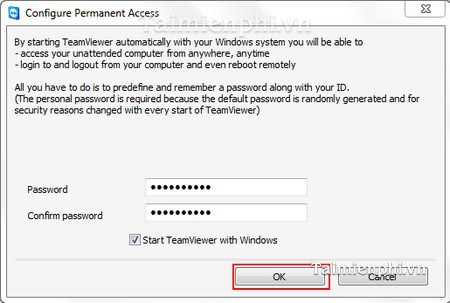
Vậy là bạn đã thiết lập xong chế độ khởi động với windows của teamviewer. Với chức năng này, bạn có thể ngồi tại công ty ở cách xa hàng cây số, mà vẫn điều khiển máy tính ở nhà để download file trên mạng về máy ở nhà hoặc lấy tài liệu đến máy ở cơ quan.
*Lưu ý: Một cách sử dụng khác của chức năng này, đó là bạn cài teamviewer lên 1 máy và bật chế độ Start TeamViewer with Windows sẽ xem được màn hình của máy đó, bất kể khi nào máy này bật và có kết nối internet.
Vì thông thường muốn điều khiển 1 máy tính qua teamviewer, 2 máy đều cần bật teamviewer, máy cho xem màn hình hoặc bị điều khiển sẽ cung cấp ID và pass cho máy nắm quyền chủ động. Còn khi teamviewer đã bật cùng windows và được cài mật khẩu cố định thì chuyện bị theo dõi là đương nhiên.
Cách nhận biết máy của bạn bị cài đặt lén chế độ này.
Sẽ có icon của teamviewer nằm trên Taskbar mặc dù bạn không bật nó.
Pass random trên giao diện chính có 6 kí tự (thông thường là 4 chữ số).
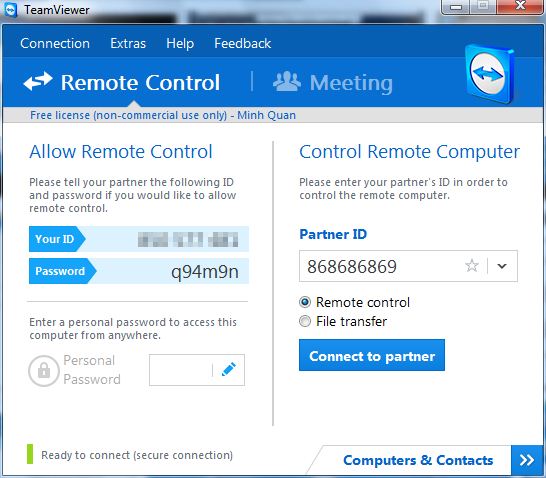
Cách gỡ bỏ chế độ này (làm ngược lại các bước trên)
B1: Bỏ chọn Start Teamviewer with Windows
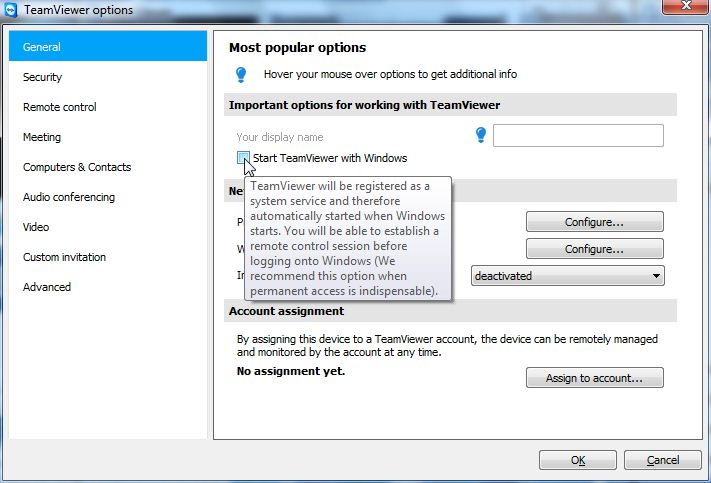
B2: Trong Advanced, bỏ chọn Close to tray menu
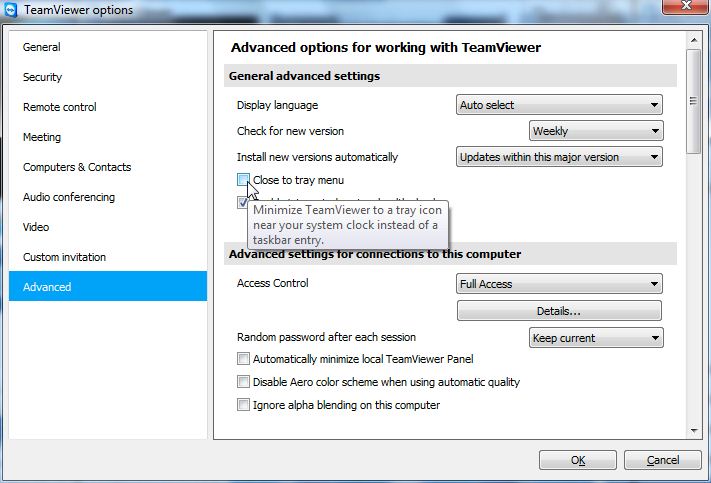
B3: Trong Security, xoá Password và Confirm passwword.
Password strength chọn Standard (4 digits)
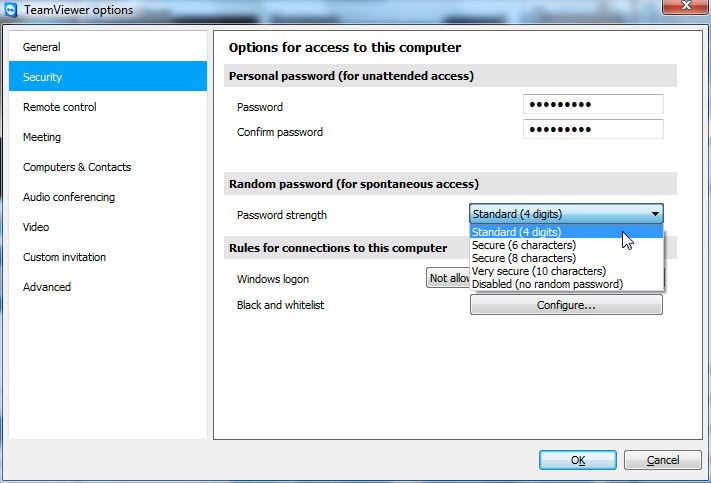
B4: Nhấn vào biểu tượng vòng tròn có đầu mũi tên, chọn Creat new random passwword để teamviewer tạo lại passwword mới có 4 chữ số.
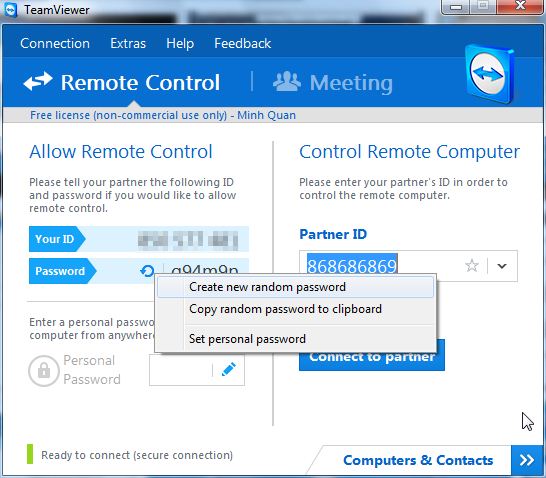
Mong rằng bài viết sẽ giúp ích cho các bạn.
Teamviewer là phần mềm điều khiển máy tính từ xa qua mạng internet đã khá quen thuộc với nhiều người. Nó giúp chia sẻ màn hình máy tính từ khoảng cách không giới hạn, hoặc điều khiển máy tính đó để cài hay sửa lỗi phần mềm.
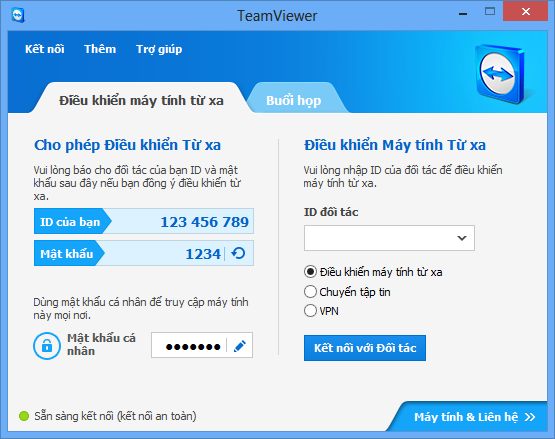
Do sử dụng teamviewer thường xuyên, nên bạn cần bật teamviewer mỗi khi bật máy tính để đỡ mất thời gian tìm kiếm biểu tượng của nó. Bài viết sau sẽ chỉ cho bạn cách làm.
Bật Teamviewer, chọn menu Extra --> Options
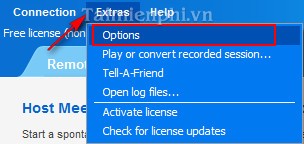
Phía bên trái, kích vào General và tick Start TeamViewer with Windows bên phải để teamviewer khởi động cùng windows.
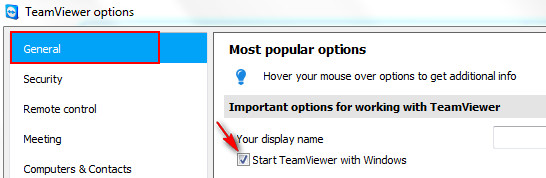
Hộp thoại mới sẽ mở ra yêu cầu bạn nhập vào mật khẩu cố định của riêng mình (khác với mật khẩu random ngoài cửa sổ chính của teamviewer)
- Password: mật khẩu cần nhập
- Confirm password: nhập lại mật khẩu đã nhập để xác nhận.
Nhấn OK
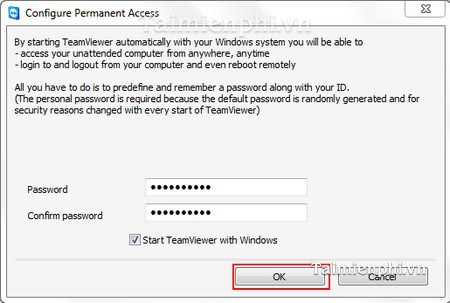
Vậy là bạn đã thiết lập xong chế độ khởi động với windows của teamviewer. Với chức năng này, bạn có thể ngồi tại công ty ở cách xa hàng cây số, mà vẫn điều khiển máy tính ở nhà để download file trên mạng về máy ở nhà hoặc lấy tài liệu đến máy ở cơ quan.
*Lưu ý: Một cách sử dụng khác của chức năng này, đó là bạn cài teamviewer lên 1 máy và bật chế độ Start TeamViewer with Windows sẽ xem được màn hình của máy đó, bất kể khi nào máy này bật và có kết nối internet.
Vì thông thường muốn điều khiển 1 máy tính qua teamviewer, 2 máy đều cần bật teamviewer, máy cho xem màn hình hoặc bị điều khiển sẽ cung cấp ID và pass cho máy nắm quyền chủ động. Còn khi teamviewer đã bật cùng windows và được cài mật khẩu cố định thì chuyện bị theo dõi là đương nhiên.
Cách nhận biết máy của bạn bị cài đặt lén chế độ này.
Sẽ có icon của teamviewer nằm trên Taskbar mặc dù bạn không bật nó.
Pass random trên giao diện chính có 6 kí tự (thông thường là 4 chữ số).
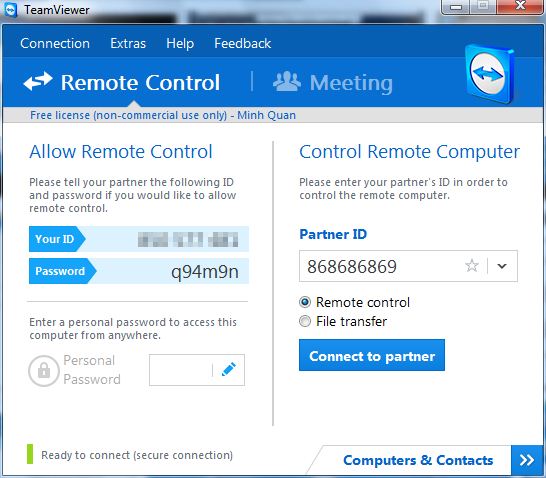
Cách gỡ bỏ chế độ này (làm ngược lại các bước trên)
B1: Bỏ chọn Start Teamviewer with Windows
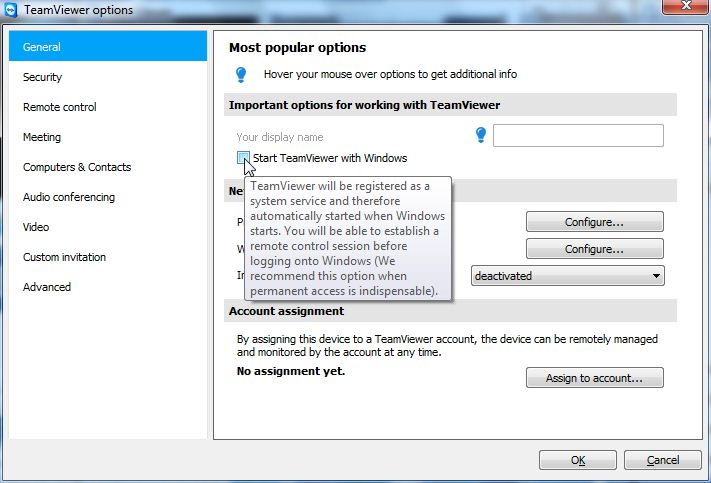
B2: Trong Advanced, bỏ chọn Close to tray menu
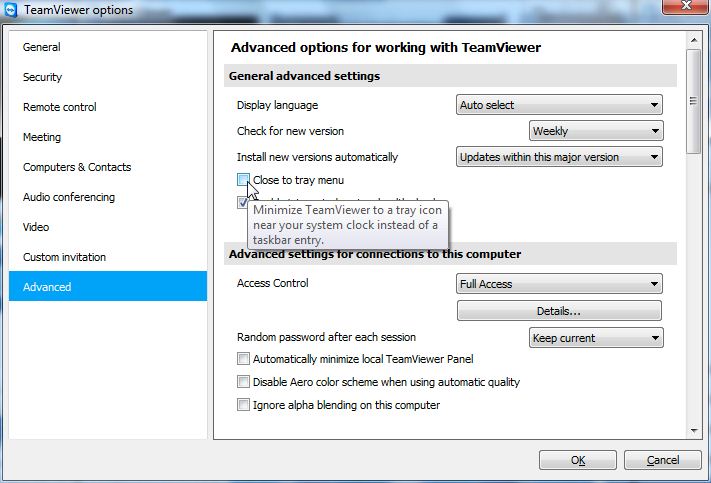
B3: Trong Security, xoá Password và Confirm passwword.
Password strength chọn Standard (4 digits)
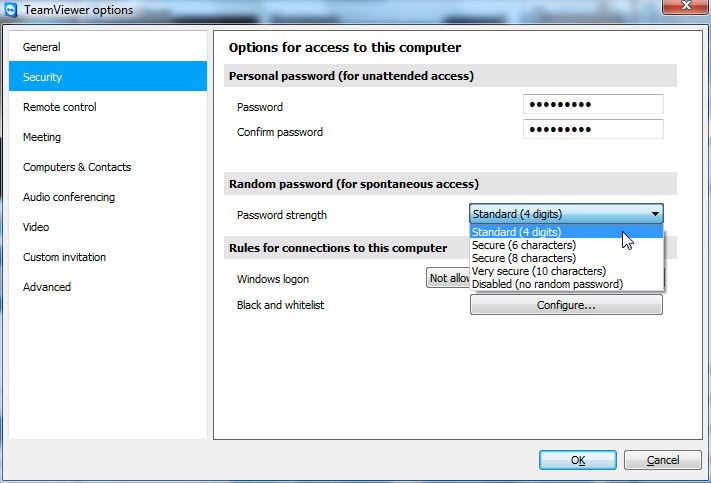
B4: Nhấn vào biểu tượng vòng tròn có đầu mũi tên, chọn Creat new random passwword để teamviewer tạo lại passwword mới có 4 chữ số.
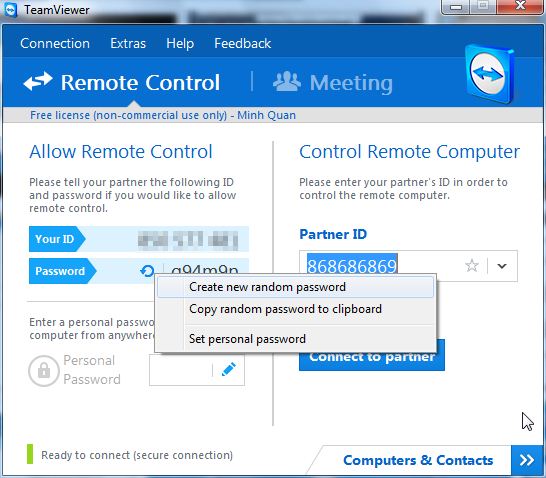
Mong rằng bài viết sẽ giúp ích cho các bạn.
Nguồn: Diễn đàn Bạc Liêu